メールにGmailを使っていて、新しいメールが届いたらスマホに通知がくるようにしたいと思うことありますよね。
Gmailアプリを使えば、通知がくるだけでなく、通知してほしいメールだけ通知をオンにすることができます。
今回はGmailアプリを使って、Gmailの通知設定をオンにする方法を紹介します!
目次
iPhoneにGmailの通知がくるようにする方法
まずは、Gmailアプリをインストールをしましょう。
それでは、iPhoneの通知設定とGmailの通知設定を行います。
iPhoneの通知設定をオンにする
1.設定アプリを開き、通知をタップします。

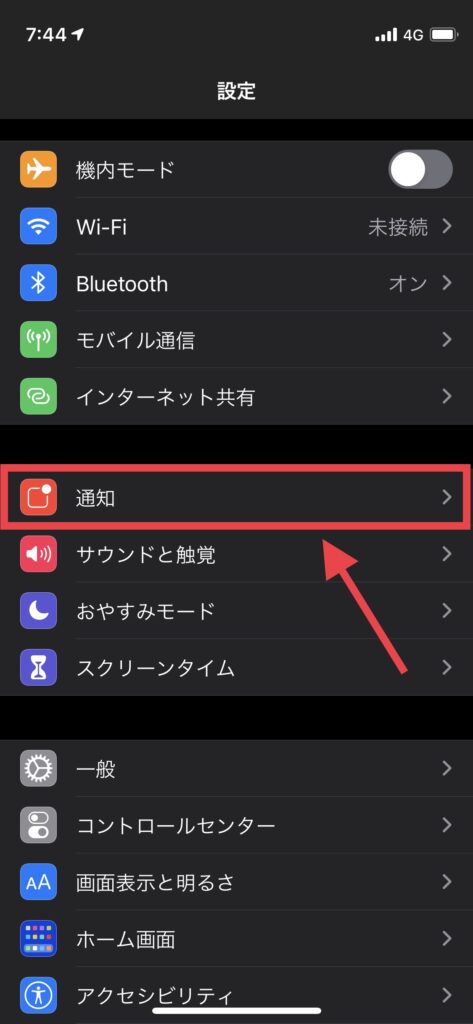
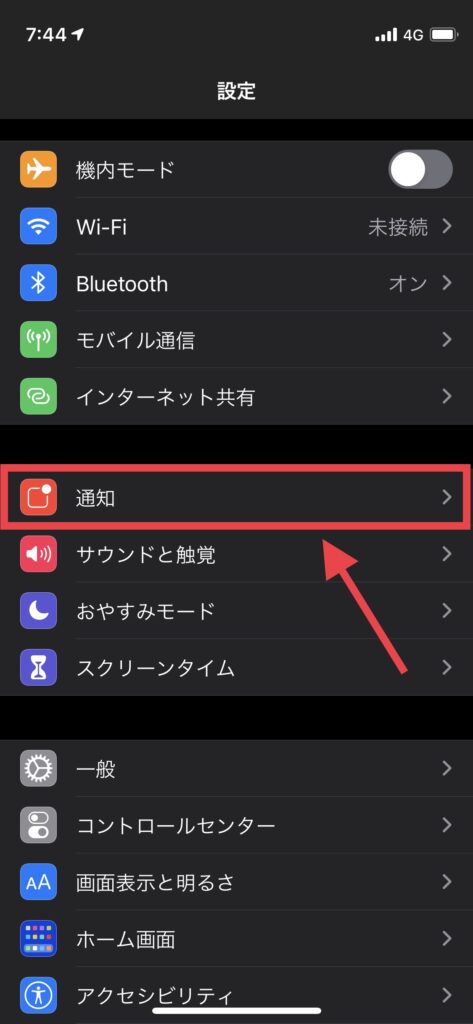
2.Gmailをタップし、通知を許可します。
これでiPhone側の通知設定はオンになりました。続いてGmailアプリの通知設定を行います。
Gmailアプリの通知設定をオンにする
3.Gmailアプリを開き、サイドバーを表示させます。

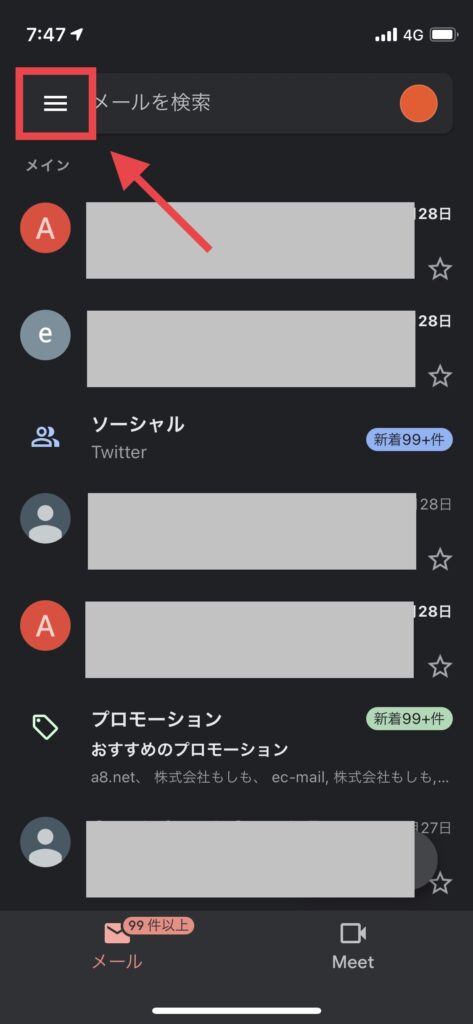
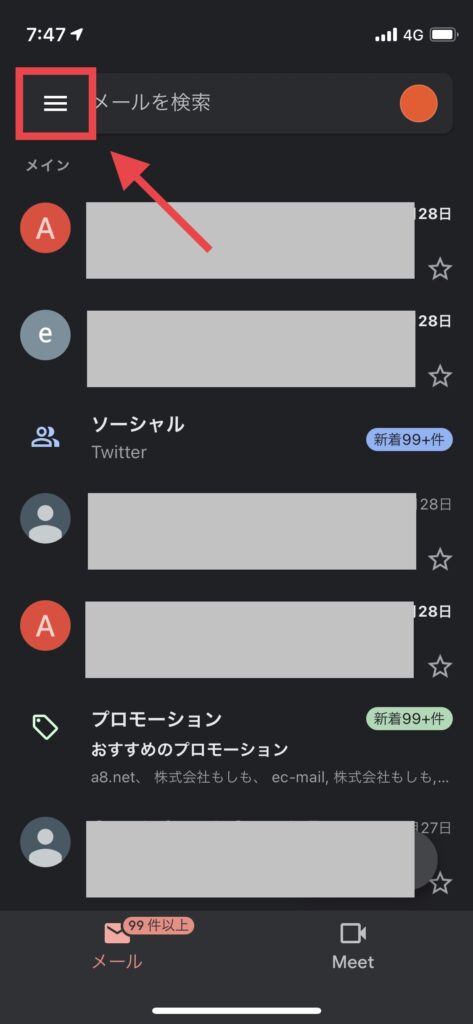
4.設定をタップし、Gmailアカウントをタップします。
5.通知をタップし、通知するメールを選択します。
※「なし」以外の、「すべての新着メール」、「メインのみ」、「高優先度のみ」の中から1つ選びましょう。
これでGmailアプリの通知設定が完了しました。
次のメールが届くまで待って、通知がくるか確認しましょう。
まとめ
iPhoneにGmailの通知がくるようにする方法は以下の通りです。
iPhoneの通知設定をオン
1.設定アプリを開き、通知をタップ
2.Gmailをタップし、通知を許可
Gmailアプリの通知設定をオン
3.Gmailアプリを開き、サイドバーを表示
4.設定をタップし、Gmailアカウントをタップ
5.通知をタップし、通知するメールを選択
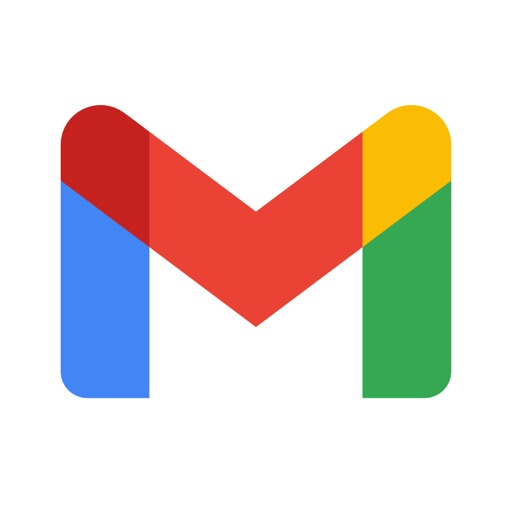



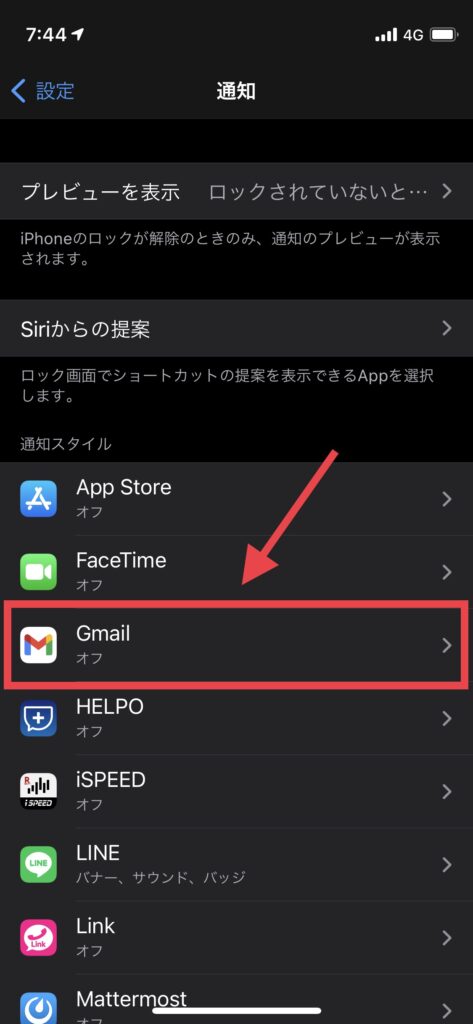

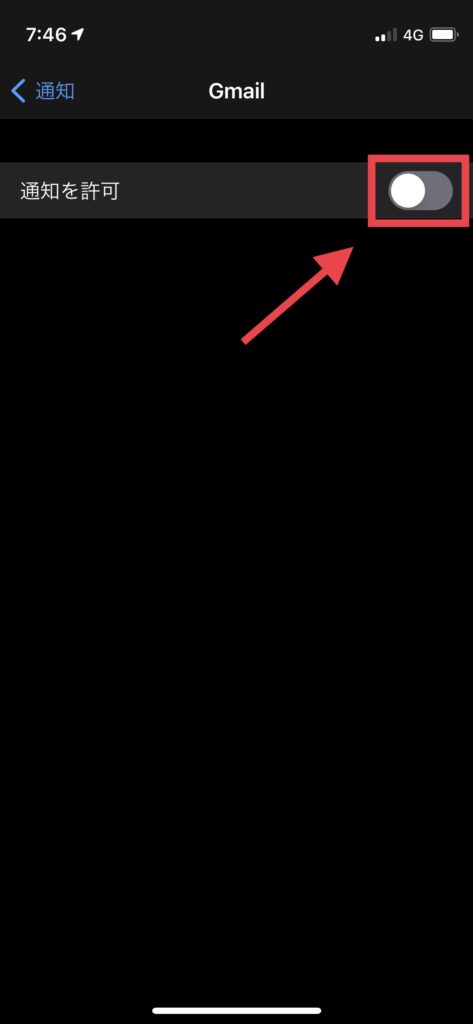

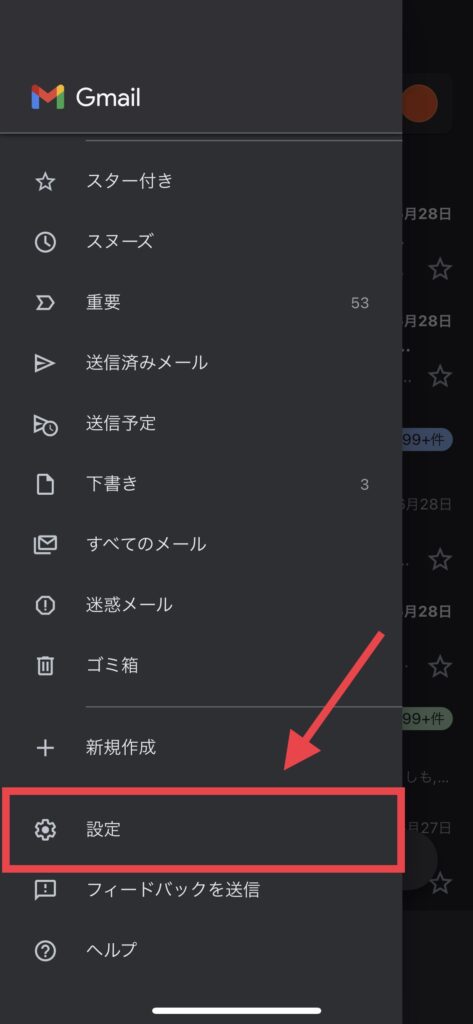

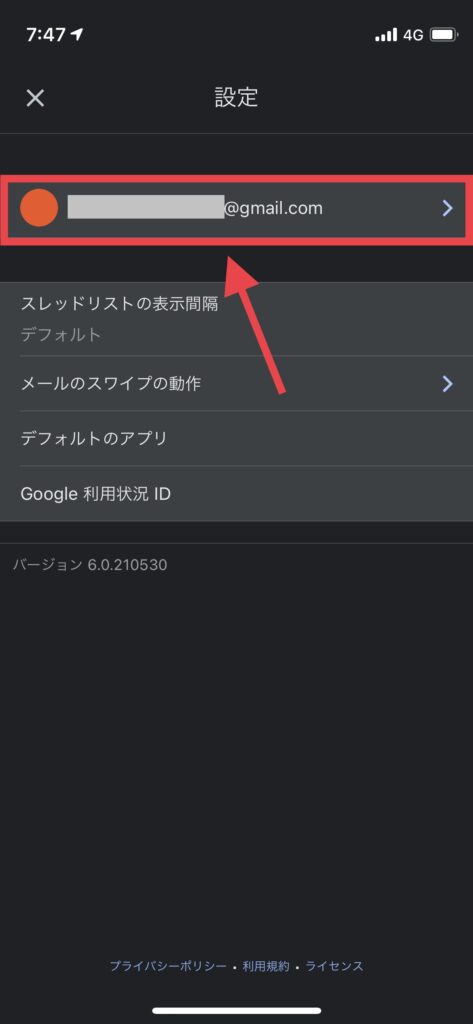

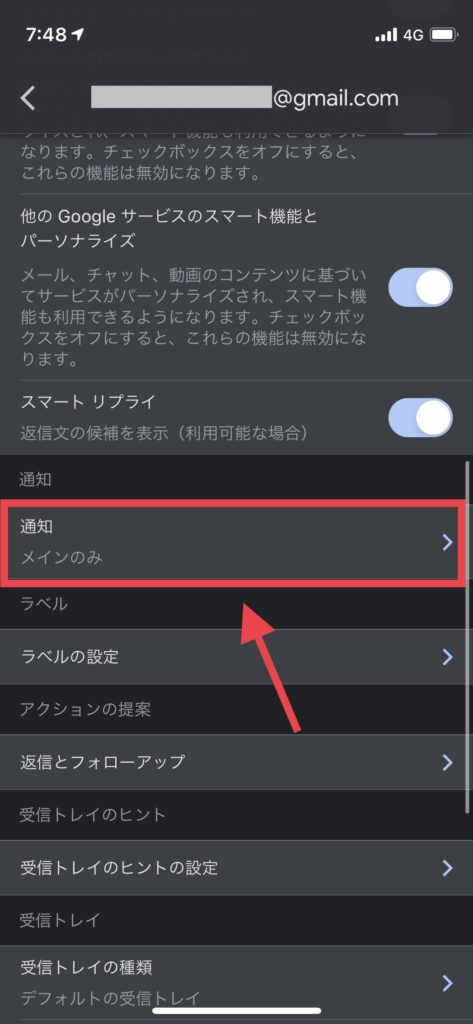

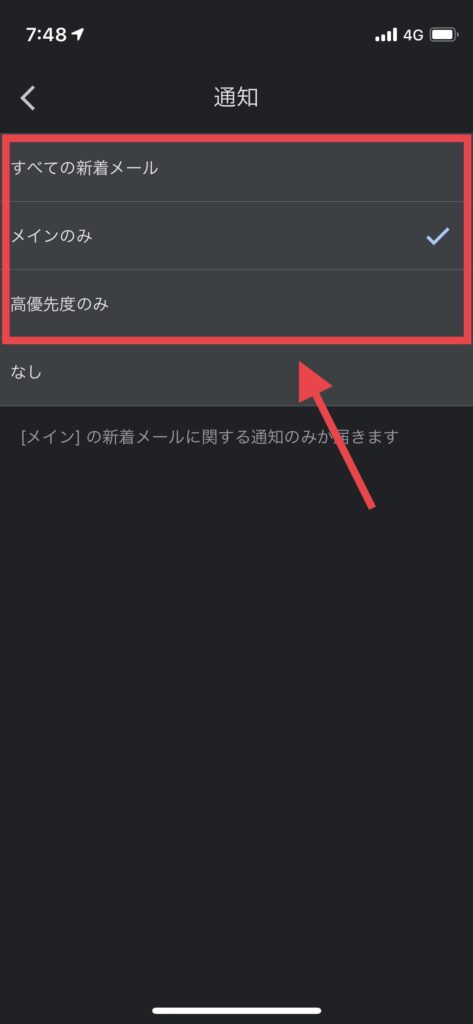











コメント